Samsung lanserer for tiden en oppdatering til verden Androidu 13 med sin One UI 5.0-overbygning. Du kan imidlertid få problemer med installasjonen, selv bare når det gjelder månedlig eller kvartalsvis sikkerhet for eldre enheter, for eksempel på Android 13 de venter ikke engang. Så her er trinnene du må gjøre hvis den ikke oppdateres Android.
Versjonsnummer Androiduv-enhet, sikkerhetsoppdateringsnivå og Google Play-systemnivå finnes i Innstillinger -> O telefonen -> Informace om programvaren. Du er klassisk informert om tilgjengeligheten av oppdateringer gjennom et varsel, men du kan avbryte det på et ubeleilig tidspunkt for deg, så tilgjengeligheten av oppdateringer kan også sjekkes manuelt, i Innstillinger -> Aktualisert programvare.
Når kommer oppdateringene? Androidtilgjengelig
Oppdateringsplanen varierer etter enhet, produsent og noen ganger mobiloperatør. Google har en klar ledelse i dette, som bare Android publiserer, så det er sikret at Pixels har den nyeste versjonen Androidførst. Så avhenger det av de enkelte produsentene når de begynner å distribuere den nye versjonen av systemet til enhetene sine. Samsung er en av de ledende produsentene som prøver hardest og tross alt lengst. "Rutetabell" Androidu 13 for utstyr Galaxy najdete her.
Du kan være interessert i

Hva du skal gjøre hvis du ikke kan oppdatere Android
Selvfølgelig er det flere tilfeller der du ikke kan oppdatere enheten din. Ikke glem at i det minste før du oppdaterer systemet til en ny versjon, er det nyttig å ha en sikkerhetskopi av enheten.
Mangel på ledig plass
Systemoppdateringen må først lastes ned til enheten før den installeres. En ting er hvor stor installasjonspakken er, en annen er hvor mye plass selve systemet trenger. En av de vanligste årsakene til at en oppdatering ikke installeres, er mangel på lagringsplass. I så fall, ideelt sett, slett midlertidig dataene som du enkelt kan gjenopprette senere - offline musikk, filmer, etc.
Oppdateringen ble ikke lastet ned
Hvis en oppdatering begynner å lastes ned, men nedlastingen ikke fullføres (for eksempel hvis du forlater Wi-Fi-tilkoblingen), vil enheten automatisk prøve igjen etter noen dager. Men hvis den ikke treffer et vindu når du har nok batteri og du er på et trådløst nettverk, kan denne prosessen ta en stund. Så hvis du vet at enheten din burde ha oppdatert og den ikke gjorde det, sjekk nedlastingsstatusen til v Innstillinger -> Aktualisert programvare. Kanskje du bare hadde en liten batterikapasitet til å utføre oppdateringen, og det er derfor oppdateringen ikke fant sted.
Når oppdateringen vil være aktiv
Pixel-telefoner installerer nedlastede oppdateringer Androidu i bakgrunnen. Imidlertid vil de installerte oppdateringene aktiveres først etter neste omstart av telefonen. Mange Android telefoner og nettbrett starter automatisk på nytt når du installerer nedlastede systemoppdateringer. Oppdateringer aktiveres derfor først etter at installasjonen er fullført, som er en omstart. Hvis du har oppdatert men fortsatt ikke ser nyhetene, start telefonen eller nettbrettet på nytt.
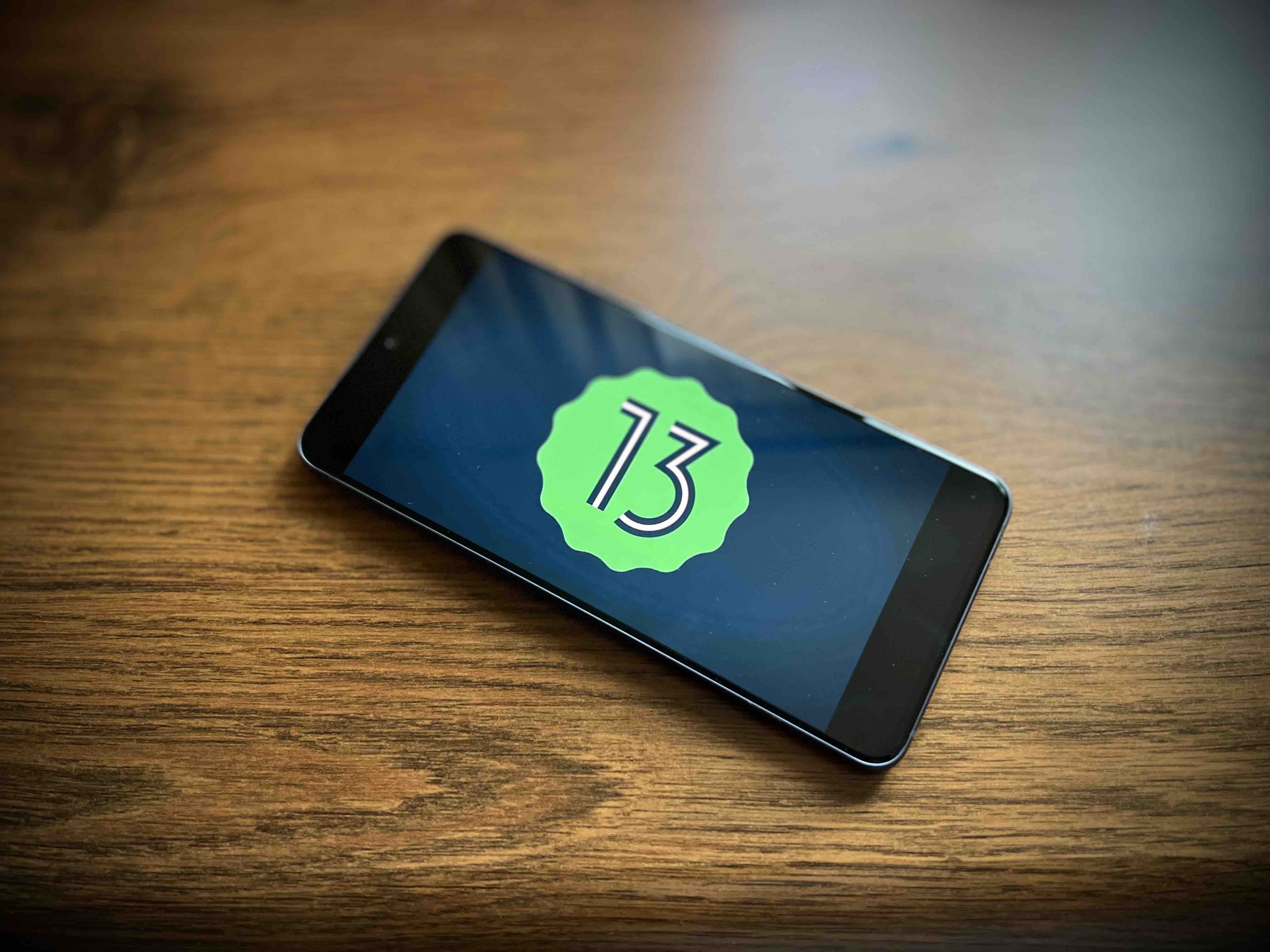
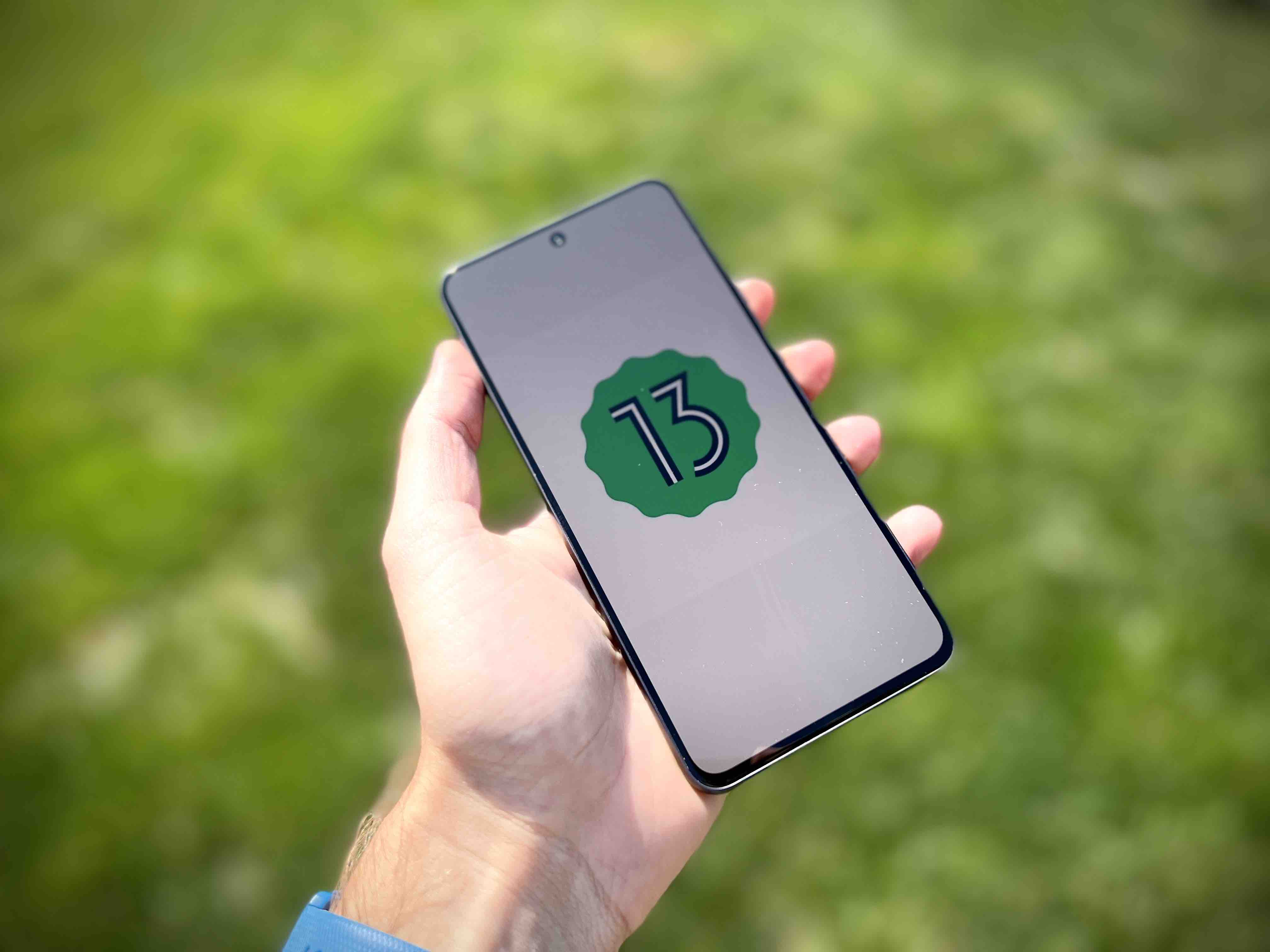


















Hei, jeg har en Samsung A40, jeg kan ikke installere den android 13. XNUMX . Takk skal du ha